అన్ని సామర్థ్యాల వినియోగదారులకు సాధికారత కల్పించే స్మార్ట్ పరికరాలను పంపిణీ చేయడంలో LG ముందు వరుసలో ఉంది. ఈ విషయంలో, దృష్టి లేదా వినికిడి లోపం ఉన్న ఎవరైనా తమ ఉత్పత్తులను ఆస్వాదించగలరని నిర్ధారించడానికి కంపెనీ వనరులను పెట్టుబడి పెట్టింది. ఇది అన్ని స్మార్ట్ LG TVలలో వాయిస్ గైడ్ (ఆడియో నేరేషన్)ని చేర్చడానికి దారితీసింది.
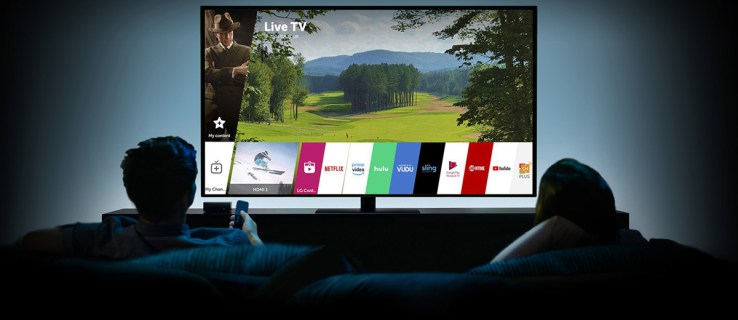
వాయిస్ గైడ్ ప్రారంభించబడినప్పుడు, మీరు మెనులు మరియు నియంత్రణల ద్వారా బ్రౌజ్ చేస్తున్నప్పుడు మీ టీవీ మీకు ఆడియో ఫీడ్బ్యాక్ను అందిస్తుంది. మీరు వాల్యూమ్ని పెంచడానికి లేదా భాషను మార్చడానికి మీ రిమోట్ని ఉపయోగిస్తున్నా, ఈ ఫీచర్ మీ స్క్రీన్పై ఏమి జరుగుతుందో వివరిస్తుంది. ఈ వివరణలు Netflix, Apple TV మరియు Amazon Prime వీడియో వంటి స్ట్రీమింగ్ ప్లాట్ఫారమ్లతో కూడా బాగా పని చేస్తాయి.
అయితే, మీకు వాయిస్ గైడ్ అవసరం లేని సందర్భాలు ఉన్నాయి. బహుశా మీరు పరధ్యానం లేకుండా మీకు ఇష్టమైన ప్రదర్శనను చూడటానికి ప్రయత్నిస్తున్నారు లేదా అతిగా చూడటం కోసం స్నేహితులను కలిగి ఉండవచ్చు. ఈ లక్షణం మీ కర్సర్ను స్వయంచాలకంగా ఉపయోగించలేనిదిగా మార్చడం వలన కూడా చాలా బాధించేది.
అదృష్టవశాత్తూ, మీ LG స్మార్ట్ టీవీ వాయిస్ గైడ్ని ఆఫ్ చేయడం చాలా సులభం మరియు ఈ కథనం దాని గురించి ఎలా వెళ్లాలో మీకు చూపుతుంది.
LG TVలో వాయిస్ గైడ్ను ఎలా ఆఫ్ చేయాలి
మీ టీవీ స్క్రీన్పై హైలైట్ చేసిన ప్రతి విషయాన్ని బిగ్గరగా వివరిస్తే, వాయిస్ గైడ్ ఆన్ చేయబడిందని అర్థం. ఈ లక్షణాన్ని ఎలా ఆఫ్ చేయాలో ఇక్కడ ఉంది:
- మీ రిమోట్లోని "సెట్టింగ్లు" బటన్ను నొక్కండి. ఇది మీ టీవీ సెట్టింగ్ల మెనుని ప్రారంభిస్తుంది, ఇది మీ స్క్రీన్ ఎడమ వైపున ఉన్న చిహ్నాల జాబితాను కలిగి ఉంటుంది.

- జాబితా దిగువన ఉన్న "అన్ని సెట్టింగ్లు" చిహ్నాన్ని నొక్కండి. జాబితా ద్వారా నావిగేట్ చేయడానికి పైకి క్రిందికి బాణాలను ఉపయోగించండి.

- సెట్టింగ్ల స్క్రీన్ తెరిచినప్పుడు, "యాక్సెసిబిలిటీ" ఎంచుకోండి.

- యాక్సెసిబిలిటీ మెనుని క్రిందికి స్క్రోల్ చేసి, "ఆడియో వివరణ" ఎంచుకోండి.
- "ఆడియో వివరణ" పక్కన ఉన్న బటన్ను ఆఫ్ స్థానానికి టోగుల్ చేయండి.

ఎట్ వోయిలా! ఈ సులభమైన దశలతో, మీరు మీ టీవీ కథనాన్ని ఆఫ్ చేస్తారు.
అయితే కొన్ని మోడళ్లకు, వాయిస్ గైడ్ ఫీచర్ ఆడియో గైడెన్స్ విభాగంలో ఉంది. మంచి విషయమేమిటంటే, దాన్ని ఆఫ్ చేసే దశలు మారవు:
- సెట్టింగ్ల మెనుని తెరవడానికి మీ రిమోట్లోని "సెట్టింగ్లు" బటన్ను నొక్కండి.

- "అన్ని సెట్టింగ్లు"కి క్రిందికి స్క్రోల్ చేయడానికి మీ రిమోట్లో క్రిందికి బాణాన్ని ఉపయోగించండి.

- అన్ని సెట్టింగ్ల స్క్రీన్ తెరిచినప్పుడు, "యాక్సెసిబిలిటీ" ఎంచుకోండి.

- యాక్సెసిబిలిటీ మెనుని క్రిందికి స్క్రోల్ చేసి, "ఆడియో గైడెన్స్" ఎంచుకోండి.

- “ఆడియో గైడెన్స్” పక్కన ఉన్న బటన్ను “ఆఫ్” స్థానానికి టోగుల్ చేయండి.

టోగుల్ ఆఫ్ చేసినప్పుడు, వాయిస్ నేరేషన్ ఇన్యాక్టివేట్ చేయబడిందని సూచించడానికి వాయిస్ గైడ్ బటన్ బూడిద రంగులో ఉంటుంది. దీన్ని తిరిగి ఆన్ చేయడానికి, పై దశలను అనుసరించండి మరియు వాయిస్ గైడ్ బటన్ను "ఆన్" స్థానానికి టోగుల్ చేయండి.
LG TVలో Google అసిస్టెంట్ని ఎలా ఆఫ్ చేయాలి
మీరు గొప్ప వినోద అనుభవాన్ని పొందడంలో సహాయపడటానికి LG TVలలో Google అసిస్టెంట్ ఉత్తమమైన కృత్రిమ మేధస్సును అందిస్తుంది. ఇది వాయిస్-యాక్టివేటెడ్ అసిస్టెంట్, ఇది మాట్లాడే ఆదేశాలతో మీ టీవీని నియంత్రించడానికి మరియు హ్యాండ్స్-ఫ్రీ సమాచారాన్ని యాక్సెస్ చేయడానికి మిమ్మల్ని అనుమతిస్తుంది.
ఇది కనెక్ట్ చేయబడిన పరికరాలు మరియు మీ స్మార్ట్ LG TVలో నిల్వ చేయబడిన వినోద కంటెంట్ రెండింటికీ నియంత్రణ కేంద్రంగా పనిచేస్తుంది. మీరు వాల్యూమ్ని సర్దుబాటు చేయవచ్చు, యాప్లు లేదా ఇన్పుట్లను మార్చవచ్చు లేదా కేవలం మీ వాయిస్ని ఉపయోగించి సినిమాలు లేదా గేమ్లు వంటి కంటెంట్ కోసం శోధించవచ్చు.
అయితే, Google అసిస్టెంట్ 100% అనుకూలమైనది కాదు. ముఖ్యంగా, మీరు టీవీని ఆన్ చేసిన వెంటనే “మీట్ యువర్ Google అసిస్టెంట్” ప్రాంప్ట్ మెసేజ్తో పోరాడాలి. ఆన్-స్క్రీన్ ప్రాంప్ట్లను అనుసరించడం మరియు వినియోగాన్ని అంగీకరించడం తప్ప మీకు వేరే మార్గం లేదు. ఇది చికాకు కలిగించవచ్చు, ప్రత్యేకించి మీరు మీకు ఇష్టమైన టీవీ ప్రోగ్రామ్లో త్వరగా మునిగిపోవాలనుకున్నప్పుడు. Google అసిస్టెంట్ని ఉపయోగించడానికి, మీరు అనేక ఆదేశాలను కూడా నేర్చుకోవాలి. ఈ కారణాల వల్ల, కొంతమంది ఈ ఫీచర్ని ఆఫ్ చేయడాన్ని ఇష్టపడతారు.
Google అసిస్టెంట్ని ఎలా డిసేబుల్ చేయాలో ఇక్కడ ఉంది:
- రిమోట్లోని బటన్ను నొక్కడం ద్వారా సెట్టింగ్ల మెనుని తెరవండి.
- "అన్ని సెట్టింగ్లు"కి క్రిందికి స్క్రోల్ చేయడానికి మీ రిమోట్లో క్రిందికి బాణాన్ని ఉపయోగించండి.
- అన్ని సెట్టింగ్ల స్క్రీన్ తెరిచిన తర్వాత, "జనరల్" ఎంచుకోండి.

- సాధారణ ఉపమెనుని క్రిందికి స్క్రోల్ చేసి, "వినియోగదారు ఒప్పందాలు" ఎంచుకోండి.

- “నిబంధనలు...” పక్కన ఉన్న పెట్టె ఎంపికను తీసివేయండి
- చివరగా, ప్రక్రియను పూర్తి చేయడానికి "అంగీకరించు" ఎంచుకోండి.

మీరు ఈ దశలను తీసుకున్న తర్వాత, మీ టీవీ పునఃప్రారంభించబడుతుంది మరియు Google అసిస్టెంట్ నిలిపివేయబడాలి. మీరు మీ టీవీని ఆన్ చేసి, మీ సినిమా లేదా షోని వెంటనే చూడటం ప్రారంభించగలరు. మీరు మీ రిమోట్లో మైక్రోఫోన్ను కూడా డిజేబుల్ చేస్తారు, అంటే మీరు Google అసిస్టెంట్కి స్పోకెన్ కమాండ్లను జారీ చేయలేరు.
అదనపు FAQలు
LG TVలో ఆడియో గైడెన్స్ అంటే ఏమిటి?
ఆడియో గైడెన్స్ అనేది స్క్రీన్పై ఏమి జరుగుతుందో వివరించే అంతర్నిర్మిత నావిగేషన్ ఫీడ్బ్యాక్ సిస్టమ్. ఈ ఫీచర్ ప్రారంభించబడినప్పుడు, మీరు మెనులు మరియు నియంత్రణల ద్వారా బ్రౌజ్ చేస్తున్నప్పుడు మీ టీవీ మీకు అభిప్రాయాన్ని అందిస్తుంది. మీరు వాల్యూమ్ పెంచడానికి లేదా భాషను మార్చడానికి మీ టీవీ రిమోట్ కంట్రోల్ని ఉపయోగిస్తున్నా, ఈ ఫీచర్ మీకు ఆడియో ఫీడ్బ్యాక్ను అందిస్తుంది.
LG TVలో Google అసిస్టెంట్ ఏమి చేస్తుంది?
Google అసిస్టెంట్ అనేది Google వాయిస్-నియంత్రిత AI, ఇది వ్యక్తులను అర్థం చేసుకోగలదు మరియు పరస్పర చర్య చేయగలదు. ఇది ప్రశ్నలకు సమాధానమివ్వగలదు మరియు ఛానెల్లను మార్చడం, సంగీతాన్ని ప్లే చేయడం మరియు వాల్యూమ్ స్థాయిని సర్దుబాటు చేయడం వంటి ప్రాథమిక విధులను నియంత్రించగలదు. Google అసిస్టెంట్ మీ ఇంటిలోని ఇతర స్మార్ట్ పరికరాలను నియంత్రించడానికి కూడా మిమ్మల్ని అనుమతిస్తుంది.
నేను LG TVలో వాయిస్ గైడ్ని ఎలా మార్చగలను?
మెనుల ద్వారా మీ టీవీ మీకు మార్గనిర్దేశం చేయాలని మరియు స్క్రీన్పై ఉన్న కంటెంట్లను బిగ్గరగా వివరించాలని మీరు కోరుకుంటే, మీరు చేయవలసినది ఇక్కడ ఉంది:
1. సెట్టింగ్ల మెనుని తెరవడానికి మీ రిమోట్లోని "సెట్టింగ్లు" బటన్ను నొక్కండి.
2. "అన్ని సెట్టింగ్లు"కి క్రిందికి స్క్రోల్ చేయడానికి మీ రిమోట్లో క్రిందికి బాణం గుర్తును ఉపయోగించండి.
3. అన్ని సెట్టింగ్ల స్క్రీన్ తెరిచినప్పుడు, "యాక్సెసిబిలిటీ"ని ఎంచుకోండి.
4. యాక్సెసిబిలిటీ మెనుని క్రిందికి స్క్రోల్ చేయండి మరియు "ఆడియో గైడెన్స్" ఎంచుకోండి.
5. “ఆడియో గైడెన్స్” పక్కన ఉన్న బటన్ను “ఆన్” స్థానానికి టోగుల్ చేయండి.
మీ టీవీ వాయిస్ గైడ్ పరధ్యానంగా ఉండాల్సిన అవసరం లేదు
చాలా మంది వ్యక్తులు LG టీవీల్లోని వాయిస్ గైడ్ ఫీచర్ని ఛానెల్లను మార్చడానికి లేదా వాల్యూమ్ని సర్దుబాటు చేయడానికి అనుకూలమైన మార్గంగా భావిస్తారు, అయితే మీ టీవీ రోజంతా మీతో తిరిగి మాట్లాడకూడదనుకుంటే అది చికాకు కలిగించవచ్చు. అదృష్టవశాత్తూ, ఈ ఫీచర్ కేవలం కొన్ని దశల్లో ఆఫ్ చేయబడుతుంది. వాయిస్ గైడ్ ఆఫ్ చేయబడితే, ఆడియో గైడెన్స్ ఉండదు. అయితే, మీరు దృష్టాంతాల కోసం ఉపయోగించిన క్యాప్షన్లు, యానిమేషన్లు మరియు ఇతర దృశ్యమాన సూచనలను ఆస్వాదించడం కొనసాగిస్తారు.
మీకు మీ టీవీ వాయిస్ గైడ్ నచ్చిందా? మీరు ఎటువంటి సమస్యలు లేకుండా దాన్ని ఆన్ లేదా ఆఫ్ చేయగలిగారా? దిగువ వ్యాఖ్యల విభాగంలో మాకు తెలియజేయండి.




















